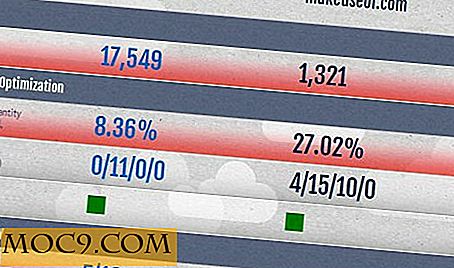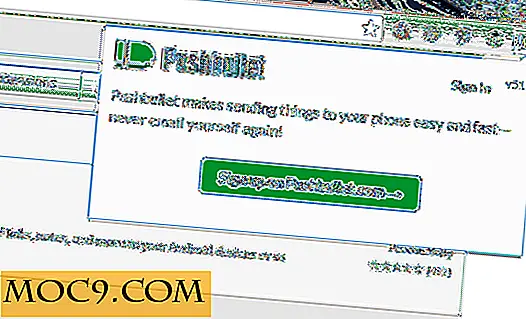Hoe verzend ik een samenvoegbewerking in Gmail?
Gmail is een geweldige tool voor het beheren van uw e-mails. U kunt labels, sterren toevoegen of zelfs meerdere inboxen maken om uw e-mail te sorteren. Een ding dat handig is, maar niet standaard wordt ondersteund, is de functie voor samenvoegen. Voor degenen die nog niet hebben gehoord over het samenvoegen van e-mail, betekent dit dat u gepersonaliseerde e-mail (met een algemene sjabloon met aangepaste naam en informatie) naar iedereen in uw e-maillijst kunt sturen. Het goede ding is, met een beetje hulp van Google Docs (nu bekend als Google Drive) en Google Script, kun je nu gemakkelijk een samen voeg bewerking maken en verzenden in Gmail.
1. Maak een sjabloon-e-mail in Gmail. Je kunt het opslaan als een concept of als een ingeblikt antwoord. Vervang in de sjabloon-e-mail de voorwaarden die u wilt personaliseren met "$% terms%". Als u bijvoorbeeld de naam van de e-mail wilt personaliseren, vervangt u de naam door " $% Name% " of " $% first_name% ". Hieronder ziet u een schermafbeelding van de sjabloon-e-mail die ik gebruik om winnaars van ons weggeef-evenement op de hoogte te stellen.

2. Open vervolgens Google Drive en maak een nieuwe spreadsheet. Voeg in de eerste rij van de spreadsheet de termen toe die u in de Gmail-sjabloon gebruikt. Voeg in de laatste cel nog een veldoproep toe "E-mailadres".

3. Vul de spreadsheet in met de details van uw bijeenkomst.

4. Het volgende dat we gaan doen is een Google-script toevoegen dat de inhoud van de spreadsheet met Gmail zal samenvoegen en de e-mail zal versturen. Ga in het spreadsheet naar "Extra -> Scriptgalerie". Zoek in het pop-upvenster naar "mail merge". Er zijn verschillende mail merge-scripts die u kunt gebruiken, maar degene die we gebruiken voor deze tutorial is "Yet Another Mail Merge".

Blader naar beneden tot het einde van de lijst. Klik op Installeren. Google vraagt u vervolgens om toegang te verlenen tot het script. Zodra dat is gebeurd, brengt het je terug naar het spreadsheet. U zou nu een nieuwe "Afdruk samenvoegen" optie in de werkbalk moeten zien.
Klik op "Afdruk samenvoegen -> Standaard samenvoegen". Er verschijnt een venster waarin u wordt gevraagd om de sjabloon te selecteren. Klik op de sjabloon die u eerder hebt gemaakt en opgeslagen.

Klik op 'E-mails verzenden'.
Dat is het.
Dit is het eindresultaat:

Na het samenvoegen van de post zou u een nieuwe kolom "Merge Status" in uw spreadsheet moeten zien. Dit zou u moeten informeren als de samenvoeging succesvol is voor elke ontvanger.
Opslaan en recyclen
Nu u uw samenvoegbewerking hebt voltooid, kunt u de spreadsheet opslaan zodat u deze later opnieuw kunt gebruiken. Een aandachtspunt is dat u voor toekomstig gebruik de hele kolom "Samenvoegstatus" moet verwijderen voordat u een nieuwe samenvoegbewerking uitvoert.
De samenvoegbewerking werkt ook met Google Apps of elk ander e-mailadres dat u aan Gmail hebt gekoppeld.
Zoals eerder vermeld, zijn er veel mail merge-scripts beschikbaar in de Script-galerij. Sommige hebben meer gecompliceerde functies die niet bij anderen worden aangetroffen. Je kunt ze allemaal uitproberen om te zien welke het beste bij jou past. Als u vaardig bent in javascript, kunt u ook uw eigen Afdruk samenvoeg-script maken in de Google Script Editor en het aanpassen aan uw behoeften.





![Laat je computer praten met Festival [Linux]](http://moc9.com/img/festival-01.jpg)